Vor etwas mehr als einem Monat überraschte WhatsApp alle mit dem Start von WhatsApp Web. Wie Sie wahrscheinlich bereits wissen, können Sie mit der Webversion Nachrichten direkt von Ihrem Desktop aus anzeigen und senden.
WhatsApp Web funktioniert, solange Ihr Smartphone mit dem Internet verbunden ist. Das bedeutet, dass Sie Ihr Smartphone auch nach der Einrichtung von WhatsApp Web verbunden halten müssen.
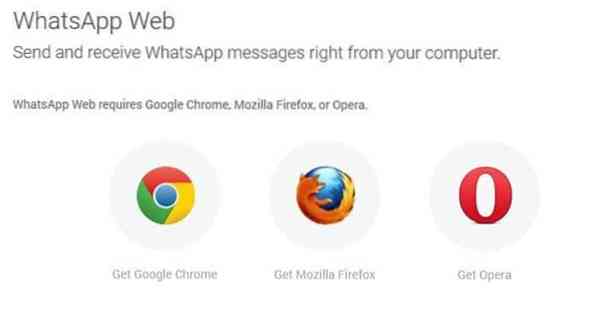
Bis jetzt, WhatsApp-Web war nur im Chrome-Browser verfügbar, wodurch viele Benutzer gezwungen waren, Google Chrome auf ihren PCs zu installieren.
WhatsApp Web auf Firefox und Opera
Wenn Sie kein Fan des Chrome-Browsers sind und auf die Verfügbarkeit von WhatsApp Web auf anderen Desktop-Browsern warten, ist dies der Tag, auf den Sie gewartet haben. WhatsApp hat heute bekannt gegeben, dass WhatsApp Web für Benutzer von Mozilla Firefox und Opera verfügbar ist.
Wie Sie wahrscheinlich wissen, ist WhatsApp Web für iPhone-Benutzer noch nicht verfügbar. Das bedeutet, dass Android-, BlackBerry-, Nokia S60-, Nokia S40- und Windows Phone-Benutzer die WhatsApp Web-Funktion vorerst verwenden können.
Wie beim Chrome-Browser müssen Sie die Webversion von WhatsApp starten und dann den QR-Code mit Ihrem Smartphone scannen, um sich anzumelden.
Falls Sie sich nicht sicher sind, wie Sie WhatsApp im Firefox- und Opera-Browser verwenden sollen, gehen Sie wie folgt vor:.
Einrichten von WhatsApp Web in Firefox und Opera
Schritt 1: Starten Sie Firefox auf Ihrem Computer. Stellen Sie sicher, dass Sie die neueste Version von Firefox verwenden, indem Sie zu Hilfe, Über Firefox navigieren und dann auf Nach Updates suchen klicken.
Schritt 2: Besuchen Sie als nächstes https://web.WhatsApp.com in Ihrem Firefox- oder Opera-Browser, um den QR-Code anzuzeigen.
Schritt 3: Scannen Sie mit Ihrem Telefon den QR-Code, der in Ihrem Firefox-Browser angezeigt wird, und melden Sie sich automatisch bei WhatsApp Web an. Um den QR-Code zu lesen, müssen Sie nur die Kamera Ihres Telefons auf den Code richten, der auf dem Bildschirm Ihres PCs angezeigt wird.
Wie Sie wahrscheinlich wissen, enthält die WhatsApp-App auf Ihrem Telefon einen QR-Code-Scanner. Auf Windows Phone müssen Sie nach dem Starten von WhatsApp Web auf die drei Punkte tippen und dann auf WhatsApp Web tippen, um den QR-Code-Reader zu starten.
Und wenn Sie den QR-Code-Scanner nicht finden können, liegt es wahrscheinlich daran, dass Sie nicht die neueste Version verwenden.
WhatsApp Web ist im Internet Explorer noch nicht verfügbar.
 Phenquestions
Phenquestions


